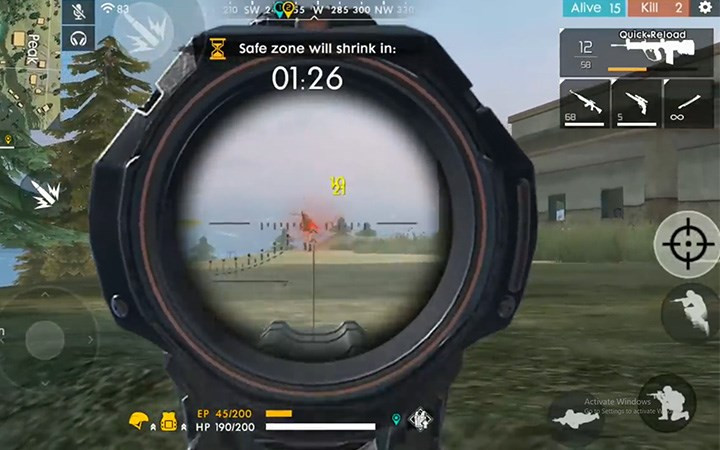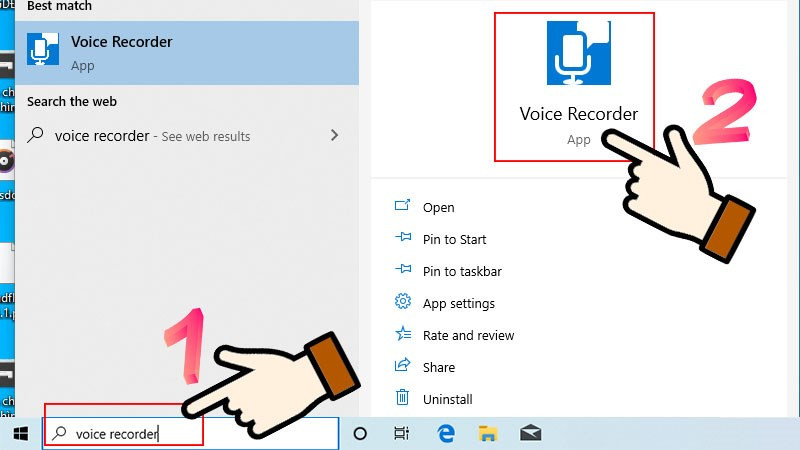
Hướng Dẫn Ghi Âm Trên Windows 10 Không Cần Phần Mềm
Bạn muốn ghi âm giọng nói trên máy tính Windows 10 một cách nhanh chóng và đơn giản mà không cần cài đặt thêm bất kỳ phần mềm nào? Đừng lo, Windows 10 đã tích hợp sẵn một công cụ ghi âm tiện lợi và dễ sử dụng. Bài viết này trên tintuclienminh.com sẽ hướng dẫn bạn chi tiết cách sử dụng Voice Recorder, giúp bạn ghi âm giọng nói, bài giảng, hay bất cứ âm thanh nào khác chỉ trong vài cú click chuột.
Khám Phá Công Cụ Ghi Âm “Ẩn” Trên Windows 10
Việc ghi âm trên máy tính chưa bao giờ dễ dàng đến thế. Bạn không cần phải tìm kiếm và cài đặt các phần mềm ghi âm phức tạp. Windows 10 đã cung cấp sẵn cho bạn một công cụ mạnh mẽ và hiệu quả: Voice Recorder. Hãy cùng tintuclienminh.com tìm hiểu cách sử dụng nó nhé!
Hướng Dẫn Sử Dụng Voice Recorder
Bắt Đầu Ghi Âm
- Mở Voice Recorder: Nhập “Voice Recorder” vào thanh tìm kiếm của Windows và chọn ứng dụng tương ứng.
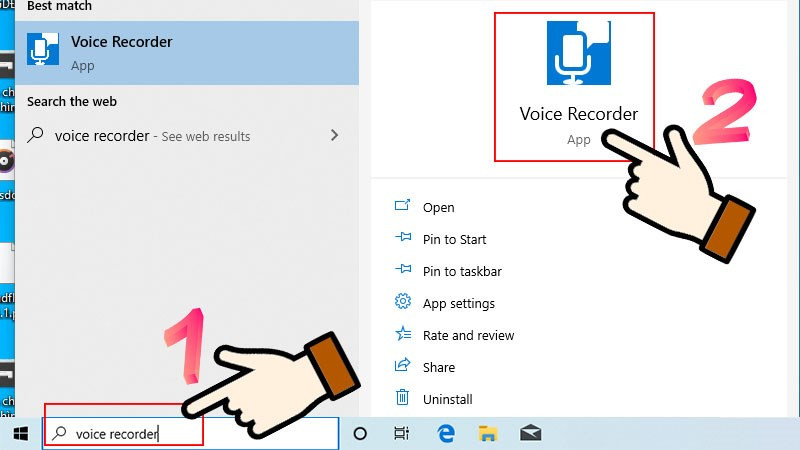
- Bắt đầu ghi: Nhấn biểu tượng micro để bắt đầu ghi âm. Hệ thống có thể yêu cầu quyền truy cập micro, hãy cho phép để tiếp tục.
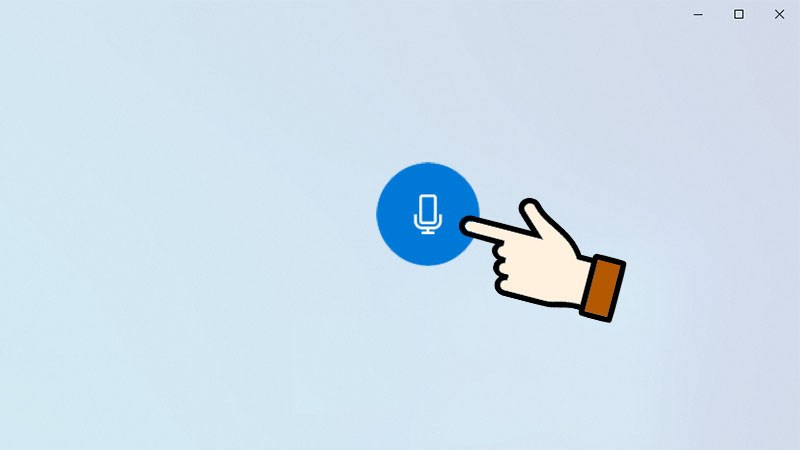 Bắt đầu ghi âm
Bắt đầu ghi âm
Các Tính Năng Ghi Âm
- Tạm dừng/Tiếp tục: Nhấn biểu tượng Pause để tạm dừng ghi âm và nhấn lại để tiếp tục.
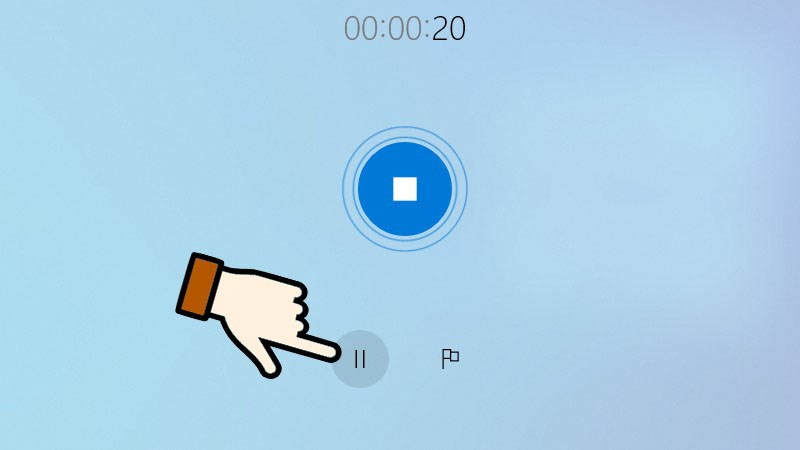 Tạm dừng ghi âm
Tạm dừng ghi âm - Đánh dấu: Sử dụng biểu tượng cờ để đánh dấu những đoạn ghi âm quan trọng, giúp bạn dễ dàng tìm lại sau này. Nhấn lại biểu tượng cờ để kết thúc đánh dấu.
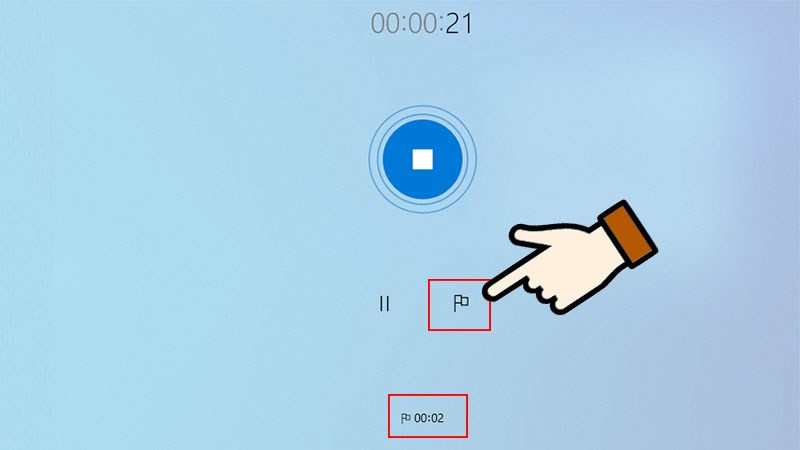 Đánh dấu vị trí quan trọng
Đánh dấu vị trí quan trọng - Dừng ghi âm: Nhấn biểu tượng Stop để dừng ghi âm và lưu file. File sẽ được tự động lưu.
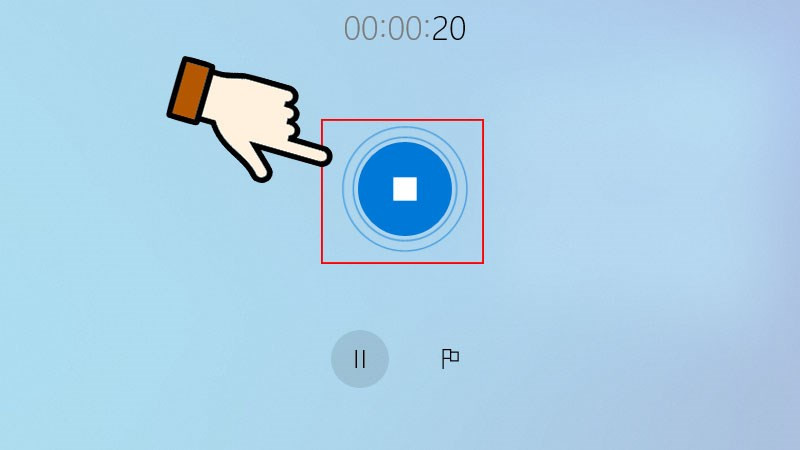
Quản Lý File Ghi Âm
- Xóa/Đổi tên: Click chuột phải vào file ghi âm để xóa (Delete) hoặc đổi tên (Rename). Bạn cũng có thể xóa file bằng cách nhấn biểu tượng thùng rác.
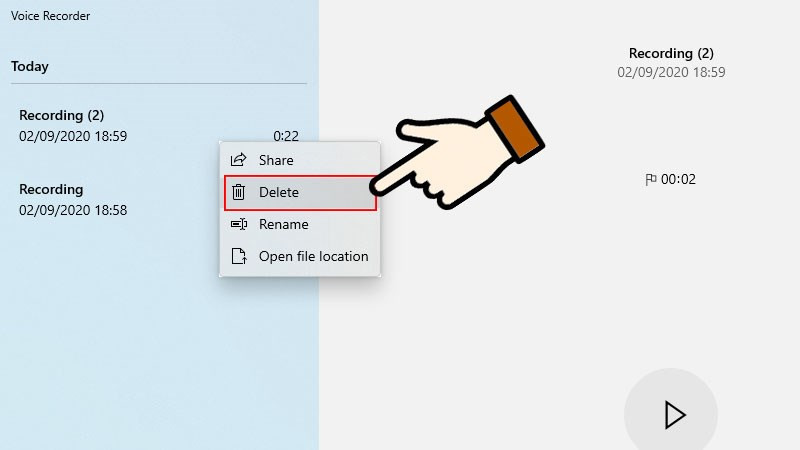 Quản lý file ghi âm
Quản lý file ghi âm - Cắt đoạn ghi âm: Sử dụng biểu tượng hình chữ nhật để cắt bỏ những đoạn ghi âm không cần thiết.
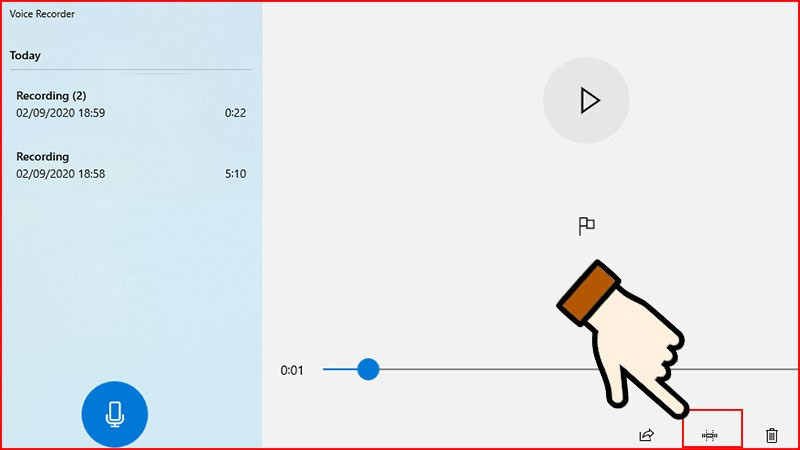 Cắt đoạn ghi âm
Cắt đoạn ghi âm - Tìm kiếm file ghi âm: Để tìm vị trí lưu trữ của file ghi âm, nhấn biểu tượng ba chấm và chọn “Open file location”.
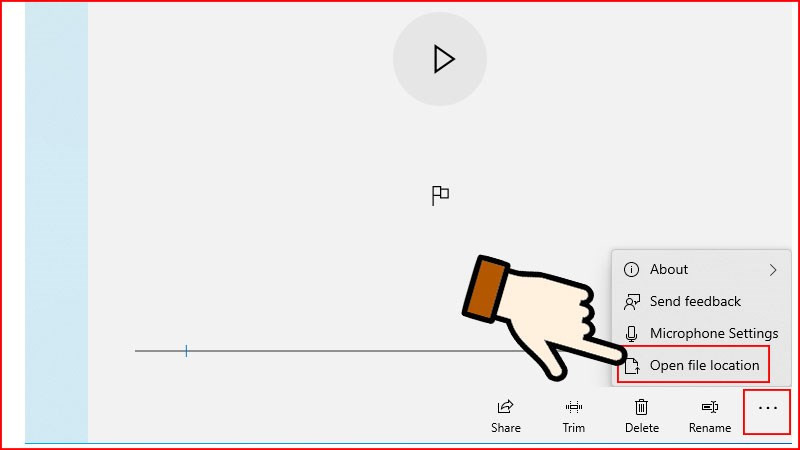 Tìm kiếm file ghi âm
Tìm kiếm file ghi âm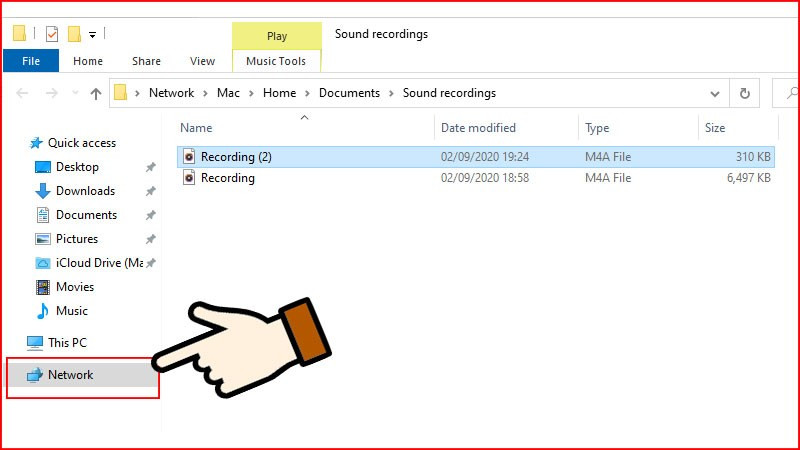 Thư mục lưu trữ
Thư mục lưu trữ
Kết Luận
Với Voice Recorder, việc ghi âm trên Windows 10 trở nên vô cùng đơn giản và tiện lợi. Hy vọng bài viết này trên tintuclienminh.com đã giúp bạn nắm vững cách sử dụng công cụ hữu ích này. Hãy để lại bình luận bên dưới nếu bạn có bất kỳ thắc mắc nào nhé!